| ファイル選択 ファイル保存 未保存ファイルの一覧と一括上書き保存の確認 フォルダー選択 | 色の設定 処理中 バージョン情報 |
⇒ 説明ページのトップへ
⇒ 説明ページのトップへ
| パネル 色検索・色置換・色抽出パネル 色検索・置換・抽出テーブルを名前を付けて保存 パレットパネル パレットを開く パレットを名前を付けて保存 | |
| ビュー コピーを名前を付けて保存(画像) コピーを名前を付けて保存(タイムシート) 外部アプリの仕様で出力(タイムシート) | インポート 2値化設定を名前を付けて保存 エクスポート パレット(CSV)を名前を付けて保存 |
⇒ 説明ページのトップへ
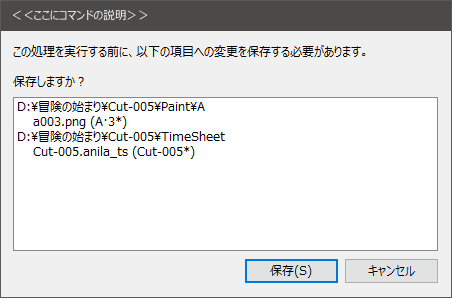
未保存のビューがあってコマンドを処理できない時、このダイアログが表示されます。
⇒ 説明ページのトップへ
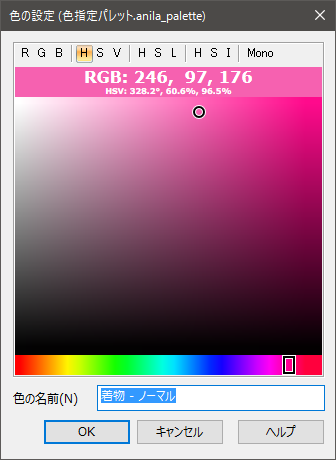
 仕上げ色
仕上げ色 透明色ボタンを2度押しした場合や、
透明色ボタンを2度押しした場合や、 パレットパネルの
パレットパネルの 色の設定...コマンドを実行した時等に表示されるダイアログです。
色の設定...コマンドを実行した時等に表示されるダイアログです。 カラーピッカーパネルと似ていますが、ダイアログを閉じるまで他の操作ができないという点で異なります。
カラーピッカーパネルと似ていますが、ダイアログを閉じるまで他の操作ができないという点で異なります。⇒ 説明ページのトップへ
- 色の名前
実線の色
色空間変更ツールバー
RGB
HSV
HSL
HSI
モノクロ・モードに設定
色の数値バー
カラーピッカーとスライダー
⇒ 説明ページへ
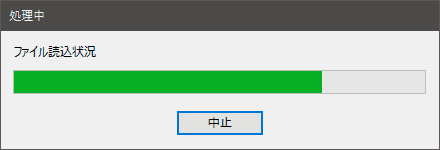
重い処理の際に表示されるダイアログです。例えば、
 選択画像のアニメ表示...を実行した時や、インポートウィザードの2値化の設定ページで処理が重いオプション使用時に表示されます。
選択画像のアニメ表示...を実行した時や、インポートウィザードの2値化の設定ページで処理が重いオプション使用時に表示されます。 ボタンを押すと途中で処理を中止できます。
ボタンを押すと途中で処理を中止できます。処理の割合はタスクバーのアイコン内にも表示されます。
Windows10の場合 緑色部分が増えていきます。 | Windows11の場合 アイコンの下のバーが伸びていきます。 |
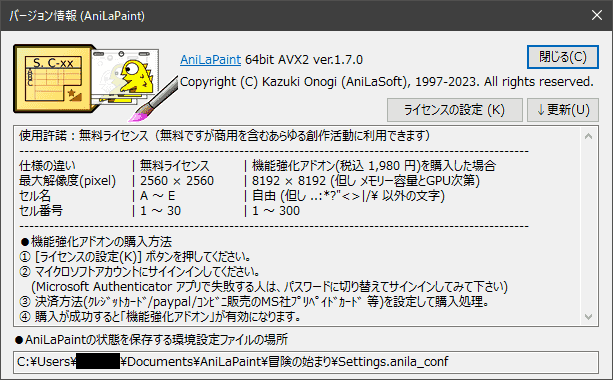
ヘルプ・コマンドのバージョン情報...コマンドを実行することでこのダイアログが表示されます。このダイアログには、AniLaPaint のバージョンや著作権表示・ライセンスの有無・環境設定の保存場所が表示されます。
⇒ 説明ページのトップへ
| バージョン情報 ライセンス表示画面について AniLaPaint の状態を保存する環境設定ファイルの場所 | [ ライセンスの設定 ] ボタン(Alt+K) [ ↓更新 ] ボタン(Alt+U) |